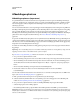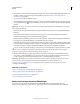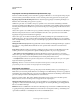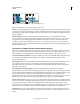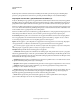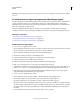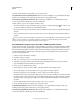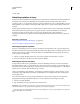Operation Manual
411
INDESIGN GEBRUIKEN
Grafisch
Laatst bijgewerkt 20/5/2011
Meerdere afbeeldingen plaatsen
Met de opdracht Plaatsen kunt u meerdere items tegelijk importeren.
1 Maak eerst kaders voor de afbeeldingen als u enkele of alle afbeeldingen in kaders wilt plaatsen.
2 Kies Bestand > Plaatsen en selecteer de gewenste bestanden.
U kunt afbeeldingsbestanden, tekstbestanden, InDesign-bestanden en andere bestanden kiezen die u aan InDesign-
documenten kunt toevoegen.
3 Selecteer indien nodig Importopties tonen, klik op Openen en geef voor elk bestand de importopties op. (Zie
“Opties voor het importeren van afbeeldingen” op pagina 406.)
De eerste geselecteerde afbeelding wordt als een miniatuur naast het pictogram voor geladen afbeeldingen
weergegeven. Het getal bij het pictogram voor geladen afbeeldingen geeft aan hoeveel afbeeldingen er zijn geselecteerd
om te worden geïmporteerd. De namen van de afbeeldingen staan in het deelvenster Koppelingen met de afkorting LP
(voor 'loaded in place cursor', plaatscursor geladen) naast de voorste afbeelding.
Vier bestanden in kaders voor plaatsaanduidingen plaatsen
U kunt met de pijltoetsen door de afbeeldingen bladeren en met de toets Esc de voorste afbeelding uit het pictogram
voor geladen afbeeldingen verwijderen. De verwijderde afbeelding wordt dan niet in InDesign geplaatst.
Opmerking: Als uw computer traag wordt door het weergeven van miniaturen, kunt u instellen dat de miniaturen niet
bij het pictogram voor geladen afbeeldingen worden weergegeven. Schakel de optie Miniaturen op plaats tonen uit in het
dialoogvenster Voorkeuren.
4 Ga op een van de volgende manieren te werk:
• Om in een nieuw kader te importeren, klikt u met het pictogram voor geladen afbeeldingen op de positie waar u de
linkerbovenhoek van de afbeelding wilt plaatsen.
• Om een kader van een bepaalde grootte te maken en de afbeelding in dat kader te importeren, sleept u om het kader
te tekenen. Het kader komt overeen met de afmetingen van de afbeelding die u wilt plaatsen.
• Om in een bestaand kader te importeren, klikt u met het pictogram voor geladen afbeeldingen in dat kader. Houd
Alt (Windows) of Option (Mac OS) ingedrukt en klik om de inhoud van een bestaand kader te vervangen.
• Als u alle geladen afbeeldingen in een raster wilt importeren, sleept u de cursor en drukt u op de pijltoetsen om het
aantal rijen en kolommen te bepalen. Gebruik de toetsen Pijl-omhoog en Pijl-omlaag om het aantal rijen te wijzigen
en de toetsen Pijl-links en Pijl-rechts om het aantal kolommen te wijzigen. Laat de muisknop los om het raster met
afbeeldingen te plaatsen.
Als u de ruimte tussen frames wilt aanpassen, gebruikt u de toetsen Pijl-omhoog en Pijl-omlaag of houdt u Ctrl
(Windows) of Command (Mac OS) ingedrukt terwijl u op de pijltoetsen drukt.